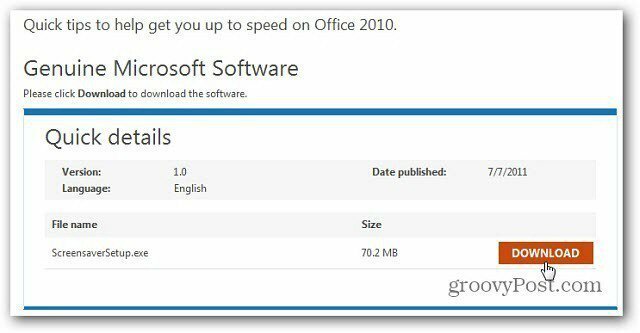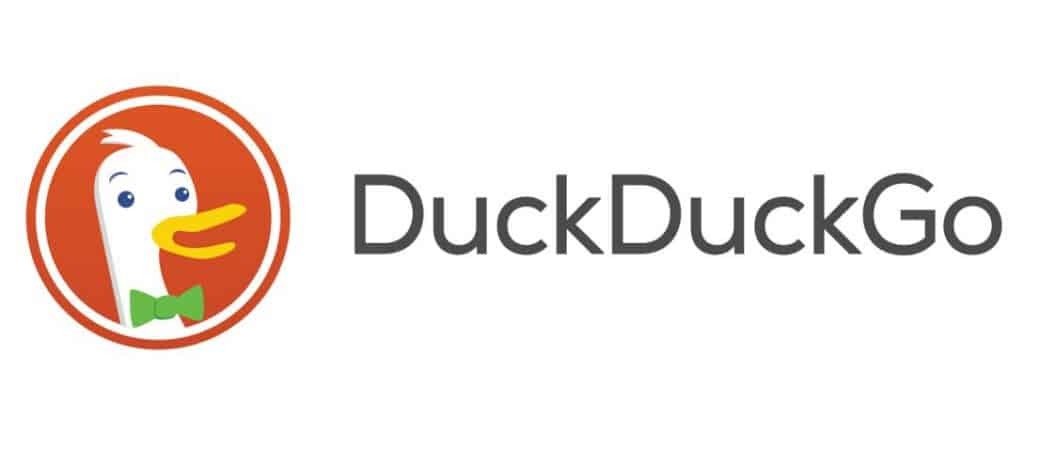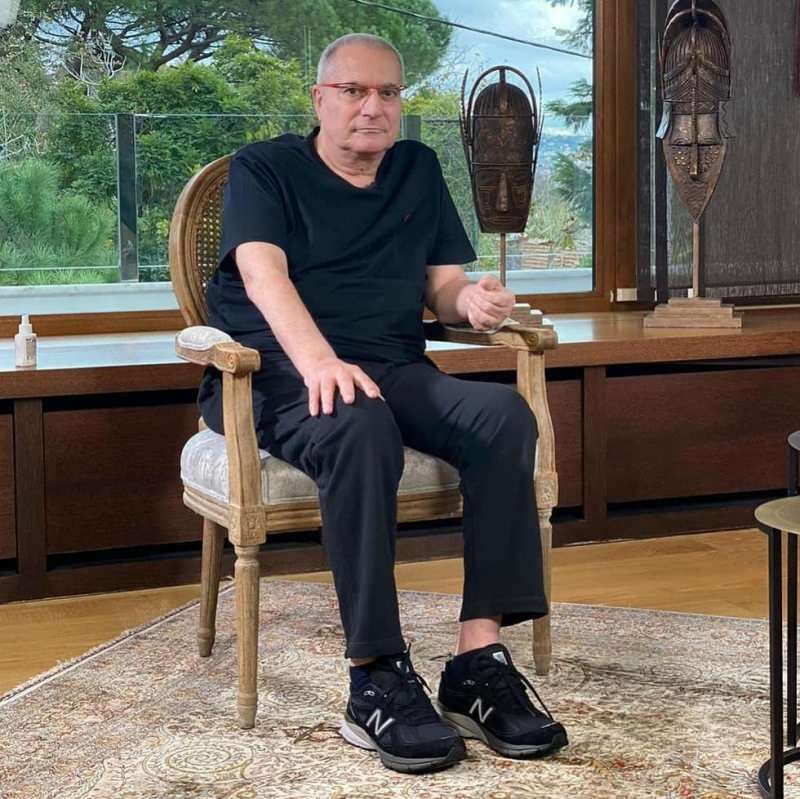Ako nastaviť stránku na Facebooku pre firmy: prieskumník sociálnych médií
Facebook / / September 26, 2020
 Máte záujem o založenie stránky na Facebooku pre svoje podnikanie?
Máte záujem o založenie stránky na Facebooku pre svoje podnikanie?
Nie ste si istí, kde začať?
Možno ste nad tým premýšľali, ale neprešli ste výberom kategórie alebo vytvorením titulnej fotografie. Ak uvažujete o založení stránky na Facebooku alebo ste tento proces zahájili, ale nikdy ste ho nedokončili, tento článok je pre vás.
V tomto článku sa dozviete, ako na to nastavte stránku na Facebooku pre svoje podnikanie aj mimo neho.
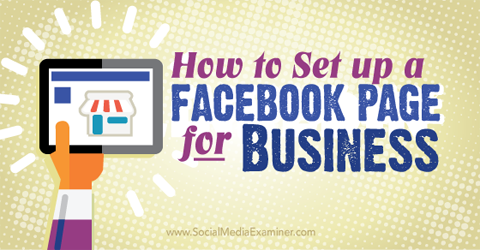
Vypočujte si tento článok:
Kde sa prihlásiť na odber: Apple Podcast | Podcasty Google | Spotify | RSS
Posunutím na koniec článku nájdete odkazy na dôležité zdroje uvedené v tejto epizóde.
# 1: Vyberte kategóriu stránky
Pri vytváraní svojej stránky na Facebooku zadajte názov svojej stránky a vyberte si zo šiestich kategórií hlavných stránok (všetky majú svoje vlastné podkategórie).
Kategória, ktorú si vyberiete, vám umožní mať špecifické funkcie, ako je uvedené v tejto užitočnej tabuľke od Centrum pomoci Facebooku.
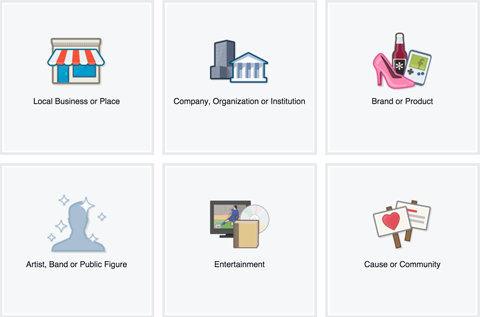
Okrem funkcií, ktoré chcete na svojej stránke mať, sú uvedené ďalšie informácie, ktoré vám pomôžu pri výbere správneho typu stránky na Facebooku. Určite vyberte kategóriu a podkategóriu, ktoré sú pre vašu stránku najrelevantnejšie.
Všimnite si, že môžete zmeniť kategóriu svojej stránky neobmedzený počet opakovaní. Jediným dôsledkom je, že ak to zmeníte z kategórie Miestne firmy alebo Miesta, prídete o svoje recenzie, mapu a nahlásenia.
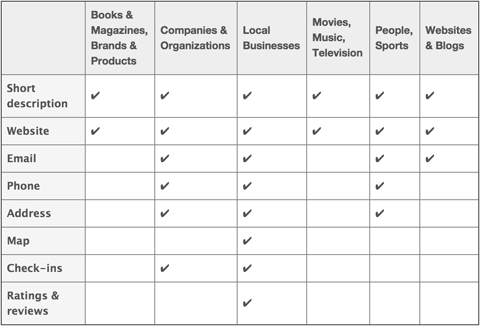
Miestne firma alebo miesto
Vyberte si kategóriu Miestne podnikanie alebo Miesto, ak máte fyzickú adresu, na ktorej s vami vaši zákazníci obchodujú, alebo ktorá predstavuje fyzickú oblasť, v ktorej ponúkate svoje služby.. To je tiež dobrá voľba, ak chcete umožniť ľuďom, aby sa zaregistrovali vo vašom mieste alebo skontrolovali vašu firmu na Facebooku.
Spoločnosť, organizácia alebo inštitúcia
Ak vaša stránka predstavuje entitu, ktorá nezávisí od miesta, vyberte kategóriu Spoločnosť, organizácia alebo inštitúcia, ako napríklad Dell, NASA alebo University of Phoenix. Táto kategória je dobrou voľbou aj pre miestne firmy alebo miesta, ktoré chcú uviesť adresu a povoliť nahlásenie, ale nechcú, aby zákazníci nechávali recenzie.
značka alebo produkt
Ak vaša stránka predstavuje niečo, čo sa predáva prostredníctvom rôznych maloobchodných predajcov, vyberte možnosť Značka alebo Produkt. Je to dobrá voľba, ak nepotrebujete určiť fyzickú adresu.
umelec, skupina alebo verejná osoba
Ak vaša stránka predstavuje jednotlivca, napríklad politika alebo slávnu osobnosť (skutočnú alebo fiktívnu), vyberte položku Interpret, skupina alebo verejná osobnosť.. To je tiež dobrá voľba, ak sa chcete uvádzať na trh oddelene od svojho osobného profilu na Facebooku.
Zábava
Vyberte položku Zábava, ak sa vaša stránka týka kníh, časopisov, filmov, hudby alebo športu, ale nie jednotlivcov. Je to tiež dobrá voľba, ak na svojej stránke nepotrebujete určiť fyzickú adresu.
Príčina alebo spoločenstvo
Ak sa vaša stránka nezmestí do žiadnej z vyššie uvedených hlavných kategórií (a podkategórií), vyberte ako hlavnú kategóriu stránky Príčina alebo Komunita. Najprv si však pozrite vyššie uvedené možnosti, aby ste sa ubezpečili, že vaša stránka lepšie nezapadá do inej kategórie.
Stále ste trochu zmätení kategóriami stránok? Tu je príklad toho, ako ich používa známe meno. Microsoft má svoju hlavnú stránku na Facebooku v kategórii Spoločnosť, organizácia alebo inštitúcia. Majú stránky pre svoje jednotlivé umiestnenia obchodov Microsoft v kategórii Miestne podnikanie alebo Miesto. Majú tiež stránky pre položky, ako napríklad Microsoft Lumia v kategórii Značka alebo Produkt.
# 2: Pridajte podrobnosti o spoločnosti
Ak nastavujete stránku na Facebooku prvýkrát, prevedie vás sprievodca, ktorý vyplní vaše informácie.
Ak ste pre svoju stránku vybrali kategóriu Miestne podnikanie alebo Miesto, môžete pridať podrobné informácie o kategórii, popis, webovú stránku a vlastnú webovú adresu svojej stránky. Musíte tiež potvrďte, že ide o skutočný podnik a že máte oprávnenie vytvoriť preň stránku.
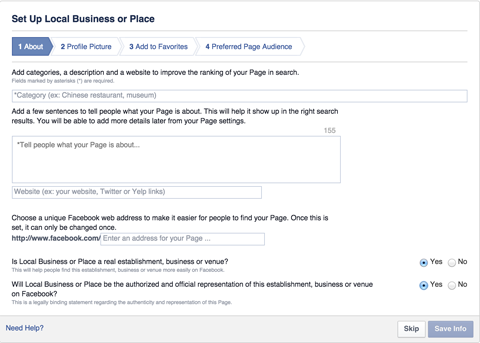
Po zadaní týchto podrobností sa zobrazí výzva nahrajte svoju profilovú fotografiu (180 x 180 pixelov) a pridajte novú stránku medzi svoje obľúbené aby ste k nim mali prístup po prihlásení z ľavého bočného panela. Tiež musíte zadajte svoje preferované publikum stránky takže Facebook vie, kto by mal vidieť vašu stránku.
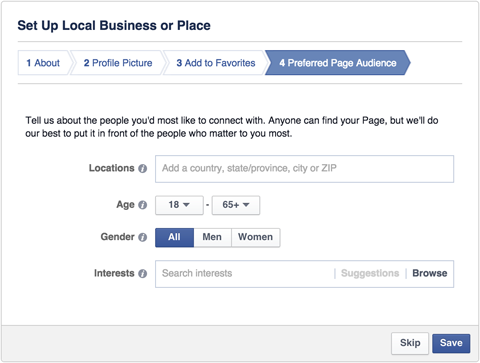
Sprievodca po stránkach v iných kategóriách Facebooku je podobný. Napríklad stránky nastavené ako Spoločnosť, Organizácia alebo Inštitúcia sú požiadané iba o popis a odkaz na web. To isté platí pre stránky v značke alebo produkte; Umelec, skupina alebo verejná osoba; Zábava; a kategórie Príčina alebo Komunita.
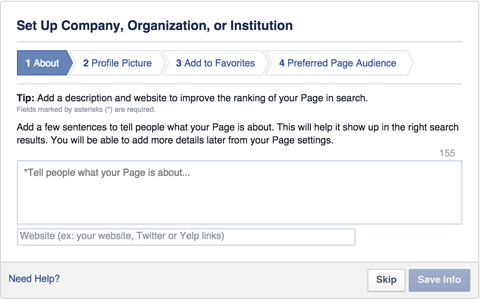
Od tejto chvíle vás sprievodca požiada o nahranie profilovej fotografie, pridanie stránky k obľúbeným a konfigurácia preferovaného publika.
# 3: Upravte nastavenia stránky
Po dokončení sprievodcu sa dostanete na svoju stránku na Facebooku. Okrem všetkých informácií, ktoré ste poskytli v sprievodcovi, bude vaša stránka prázdnym shellom, ktorý vyzerá takto:
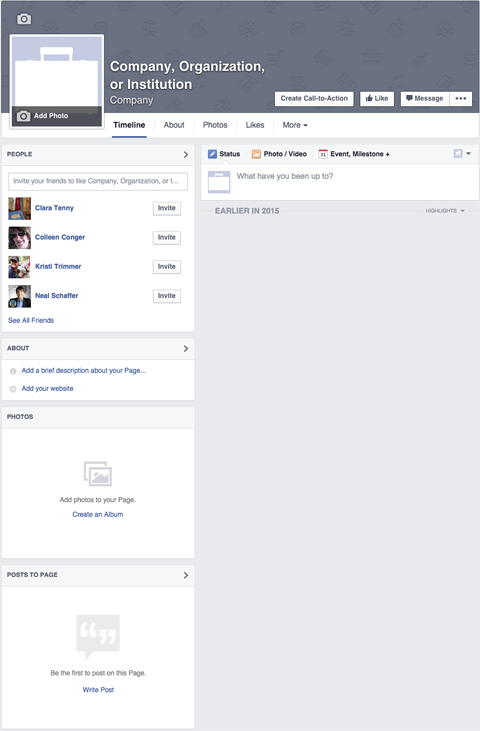
Vaša stránka v tejto fáze je automaticky zverejnená a viditeľná na Facebooku. Ak chceš uchovajte ho v súkromí, kým nebude dokončený, Prejdite do časti Nastavenia stránky (v pravom hornom rohu stránky) a zmeňte možnosť Viditeľnosť stránky na nezverejnenú.
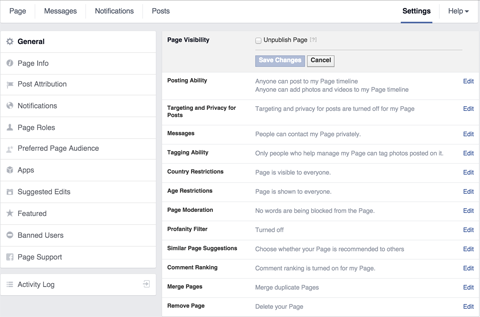
Toto nastavenie je užitočné, ak potrebujete na nastavenie svojej stránky pár dní alebo ak potrebujete získať súhlas spoločnosti alebo zákona pred zverejnením obsahu stránky.
Možno budete chcieť zmeniť ďalšie nastavenia svojej stránky. Napríklad keď zverejníte príspevok na svojej stránke, môžete zvoliť zverejnenie ako svoju stránku alebo ako svoj osobný profil. Tieto možnosti sú k dispozícii v časti Post Attribution.
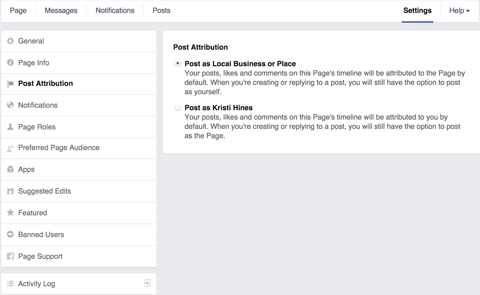
V časti Oznámenia rozhodnite sa, kedy a ako budete dostávať upozornenia z vašej stránky na Facebooku.
Získajte marketingové školenie YouTube - online!

Chcete zlepšiť svoje zapojenie a predaj pomocou YouTube? Potom sa pripojte k najväčšiemu a najlepšiemu zhromaždeniu marketingových odborníkov na YouTube, keď zdieľajú svoje osvedčené stratégie. Dostanete podrobné živé pokyny zamerané na Stratégia YouTube, tvorba videa a reklamy YouTube. Staňte sa marketingovým hrdinom YouTube pre svoju spoločnosť a klientov pri implementácii stratégií, ktoré majú osvedčené výsledky. Toto je živé školiace podujatie online od vašich priateľov v Social Media Examiner.
KLIKNUTÍM SEM PRE PODROBNOSTI - VÝPREDAJ UKONČÍ 22. SEPTEMBRA!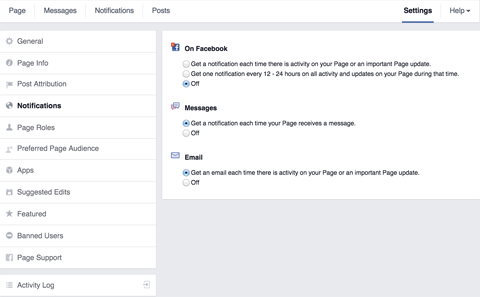
Môžeš pridať ďalších ľudí na svoju stránku na Facebooku, aby vykonávali konkrétne úlohy v časti Roly stránky.
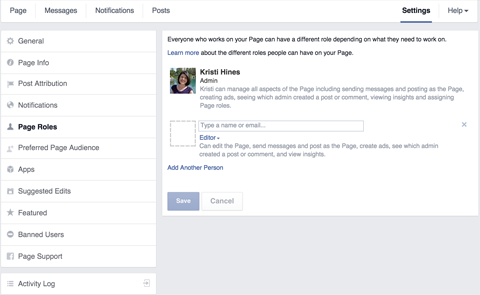
Na ochranu svojej stránky na Facebooku nedávajte nikomu okrem seba úlohu správcu. Správcovia majú úplnú kontrolu nad vašou stránkou vrátane možnosti odstrániť vás ako správcu, pridať ďalších správcov a stránku úplne odstrániť. Všetky podrobnosti o tom, čo jednotlivé role stránok môžu robiť, si môžete pozrieť v tabuľke nižšie Centrum pomoci Facebooku.
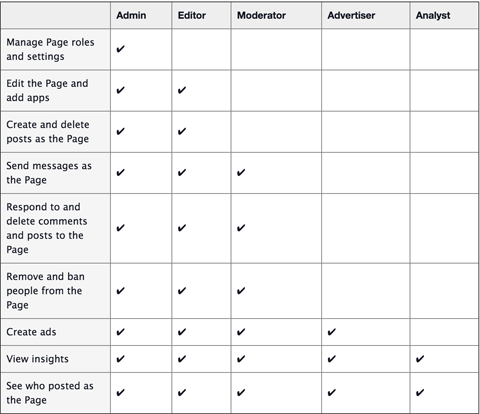
Ak ste pri nastavovaní stránky nenastavili preferované publikum stránky, môžete tak urobiť v nastaveniach stránky.
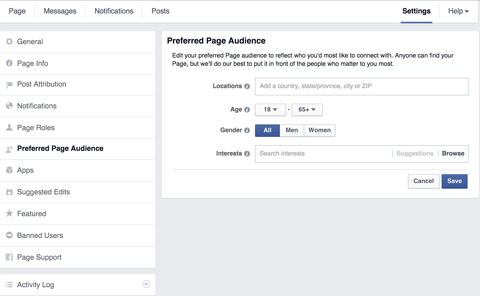
V časti Odporúčané vyberte zvýraznenie konkrétnych stránok, ktoré sa vašej stránke na Facebooku páčia ako odporúčané označenia Páči sa mi, alebo zvýraznenie ľudí, ktorým boli priradené role stránky ako vlastníkov odporúčaných stránok.
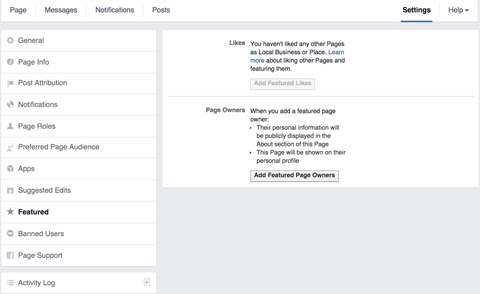
Ak máte napríklad stránku miestneho podnikania, ktorá spadá pod hlavnú spoločnosť alebo organizáciu, môžete použiť Facebook ako svoju stránku, aby sa vám páčila stránka hlavnej spoločnosti alebo organizácie. Potom ho môžete nastaviť ako odporúčaný like.
Odporúčané označenia Páči sa mi sa zobrazujú v dolnej časti ľavého bočného panela vašej stránky. Vybraní vlastníci sa zobrazujú na karte Informácie na vašej stránke.
# 4: Vytvorte titulnú fotografiu
Po návrate na svoju stránku si môžete všimnúť, že je väčšinou prázdna. Prvá vec, ktorú chcete pridať, je vaša titulná fotografia. Titulná fotografia je obrázok široký 851 pixelov a vysoký 315 pixelov, ktorý sa zobrazuje v hornej časti vašej stránky na Facebooku.
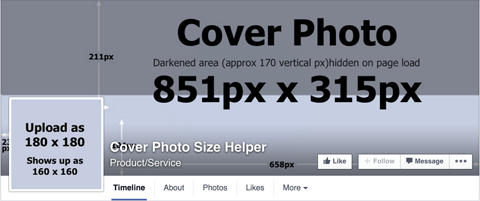
Mal by vizuálne predstavovať osobu, miesto alebo vec, pre ktorú bola vaša stránka vytvorená. Ak sa chcete inšpirovať, venujte pár minút návštevám stránok konkurencie na Facebooku a zistite, aké obrázky používajú na svoje titulné fotografie.
Ak chceš rýchlo vytvorte vlastnú titulnú fotografiu z Facebooku ale nemáte skúsenosti s grafickým dizajnom, vyskúšajte nástroje ako Pagemodo alebo Canva ktoré majú výber šablón titulných fotografií na Facebooku, z ktorých si môžu vybrať.
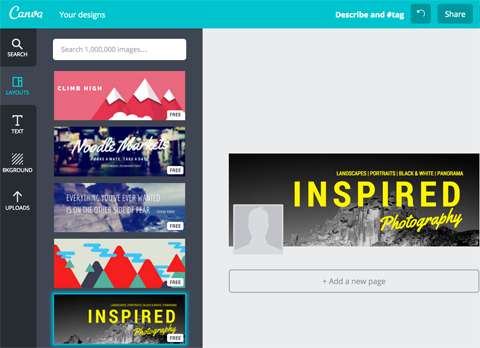
Ďalšou možnosťou je zadajte externe dizajn svojej titulnej fotografie na Facebooku. Môžete si vybrať z lacných služieb, ako je Fiverr, crowdsourcingové stránky ako 99dizajnov a profesionálnym dizajnérom sa páči Sociálne identity.
# 5: Aktualizujte svoje informácie
Ďalej aktualizujte informácie o svojej stránke na karte Informácie. V závislosti od kategórie, ktorú ste pre svoju stránku vybrali, budete musieť vyplniť konkrétne informácie. Tu sú napríklad informácie, ktoré môžete pridať pre stránku miestneho podniku alebo miesta.
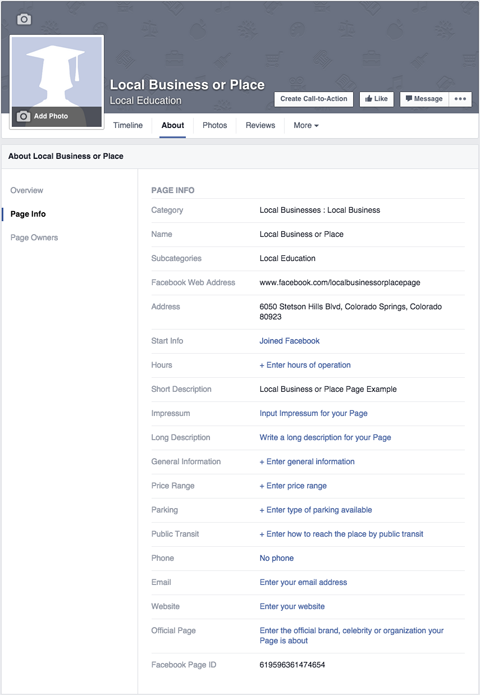
Informácie o stránke Miestny podnik alebo Miesto môžete porovnať so stránkou Spoločnosť.
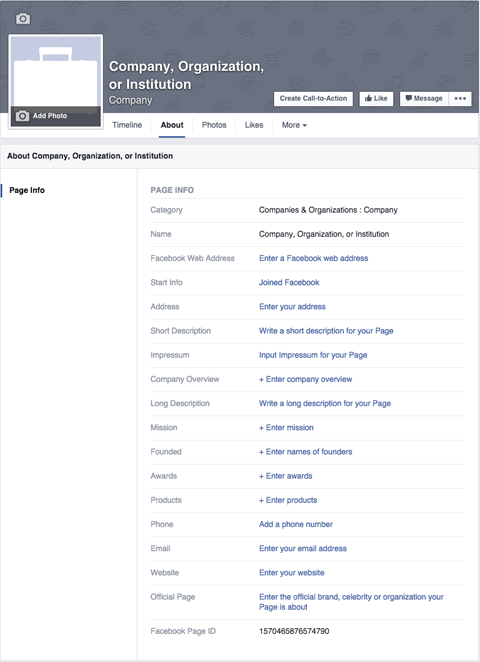
Konkrétne informácie, ktoré ste požiadali o poskytnutie na karte Informácie, sa budú líšiť v závislosti od podkategórií, ktoré ste vybrali pre svoju stránku. Preto je dôležité, aby ste si vybrali kategóriu a podkategóriu, ktoré sú pre vašu stránku najrelevantnejšie.
Uistite sa, že sú vyplnené aspoň polia Webová adresa Facebooku, Krátky popis a Webové stránky.
Webová adresa na Facebooku vám dáva vašu jedinečnú adresu URL stránky na Facebooku (facebook.com/[yourpage]). Krátky popis je 155-znakový popis vašej stránky a web je váš web. Polia Krátky popis a Webové stránky sa zobrazujú v poli Informácie na ľavom bočnom paneli stránky, pokiaľ nemáte stránku Miestna firma alebo Miesto.
# 6: Pridajte tlačidlo výzvy na akciu
Vedľa tlačidla Páči sa mi na vašej stránke je tlačidlo Výzva k akcii. Môžeš toto tlačidlo si môžete prispôsobiť pomocou Book Now, Contact Us, Use App, Play Game, Shop Now, Sign up or Watch Video. Každá z týchto akcií môže byť prepojená na konkrétnu adresu URL, na ktorej je možné akciu dokončiť.
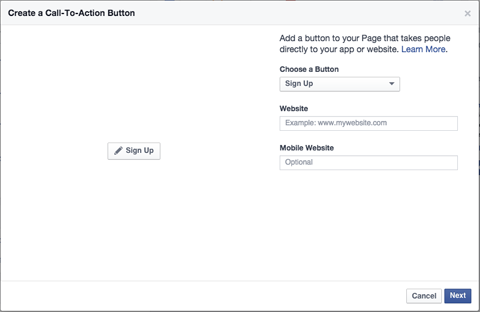
Môžete dokonca nakonfigurovať samostatný odkaz špeciálne pre mobilných používateľov.
# 7: Uverejnite nejaké aktualizácie
Skôr ako sa pripravíte na propagáciu svojej stránky na Facebooku, budete chcieť uverejňovať nejaké aktualizácie aby ľudia, ktorí navštívia vašu stránku, vedeli, o čo ide. Keďže Facebook to umožňuje uverejňujte textové správy, odkazy, fotografie a videá, ak je to možné, začnite jedným z každého typu.
Ak si nie ste istí, aké typy aktualizácií chcete zverejniť, je najlepšie urobiť navštívte stránky svojich konkurentov aby zistili, aké typy príspevkov vytvárajú. Existuje veľká šanca, že okamžite získate inšpiráciu pre svojich prvých pár príspevkov.
V tejto fáze nastavíte možnosť Viditeľnosť stránky na nepublikovanú, mali by ste získať potrebný súhlas zmeniť späť na zverejnené.
# 8: Získajte inšpiráciu na Facebooku
Ak potrebujete inšpiráciu pre svoju stránku na Facebooku nad rámec toho, čo ponúkajú vaši konkurenti, pozrite sa na najlepšie stránky na Facebooku v konkrétnych kategóriách, podkategóriách a umiestneniach na serveri Sociálni pekári.
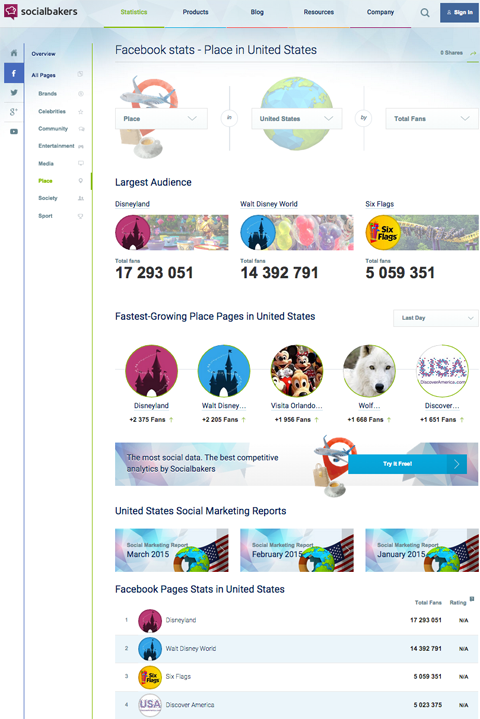
Pretože ide o najobľúbenejšie stránky, môžete sa v nich inšpirovať návrhom titulných fotografií, výberom profilových fotografií, popismi a typmi príspevkov.
Záver
Dúfajme, že vám tento článok pomohol pri základoch nastavenia vašej stránky na Facebooku.
Co si myslis? Máte otázky týkajúce sa nastavenia svojej stránky? Dajte nám vedieť v komentároch nižšie a my sa pokúsime pomôcť!